耳机正常但是麦克风不能用怎么回事 耳机正常麦克风用不了如何解决
更新时间:2024-02-08 17:36:41作者:huige
当我们在电脑中玩游戏或者语音聊天的时候,都会用到耳机和麦克风功能,可是有时候会遇到一些问题,比如近日就有不少用户反映说遇到了耳机正常但是麦克风不能用的情况,很多人遇到这样的问题该怎么办呢,大家别担心,本文这就给大家介绍一下耳机正常麦克风用不了的详细解决方法。
方法一:
1、首先打开“控制面板”→“硬件和声音”→“管理音频设备”,如下图所示。
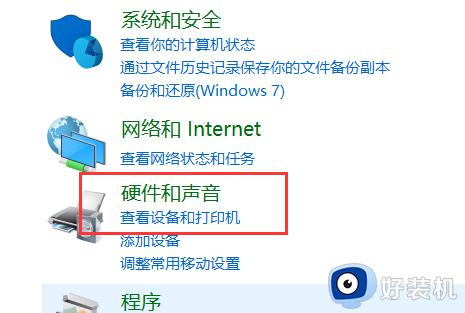
2、我们来到“声音”的界面中,我们切换至“录制”的选项卡,双击“麦克风”,如下图所示。
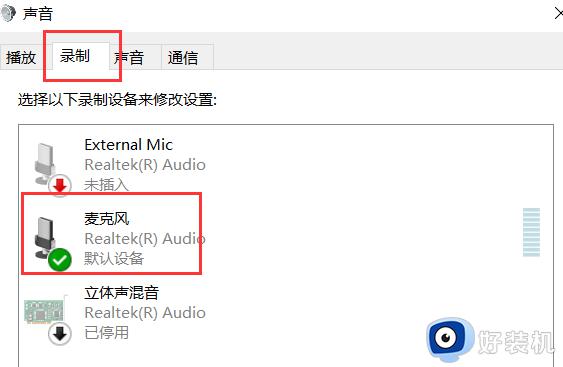
3、我们在麦克风的界面中,我们点击切换至“级别”的选项卡中。调整麦克风音量至最大,如果麦克风声音不够大,我们还可以设置麦克风加强,如下图所示。
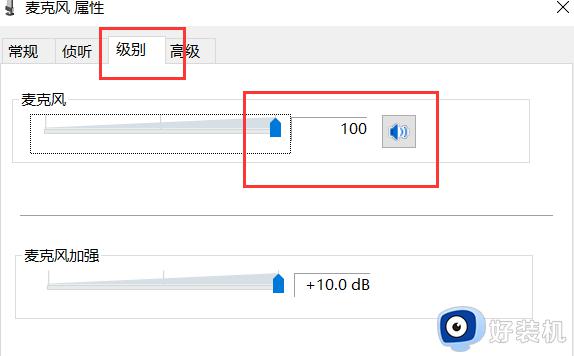
4、并注意是否有“静音”选项,如麦克风被静音了,并关闭静音。
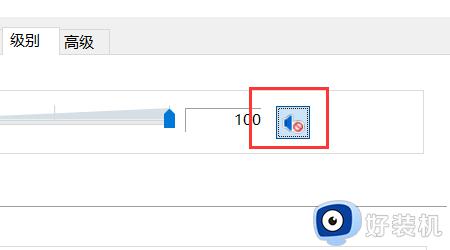
方法二:
1、如果还是不行,可能是因为你的麦克风插口没有插好。
2、一些耳机是有单独的耳机和麦克风插口的,需要分别插入才能使用。

方法三:
1、还能尝试右键开始菜单,打开“设备管理器”
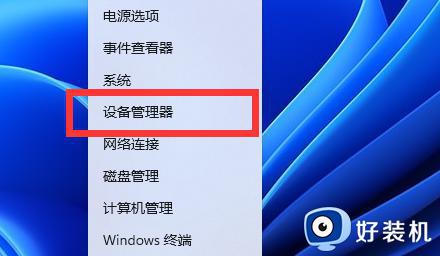
2、然后展开声音设备,右键“卸载设备”,卸载后重新插拔一下耳机和麦克风设备试试看。
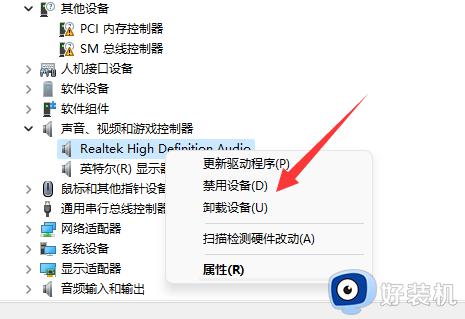
如果都不行的话可能是你的麦克风坏了。

以上给大家介绍的就是耳机正常但是麦克风不能用的详细解决方法,有遇到一样情况的用户们可以参考上面的方法步骤来进行解决,希望帮助到大家。
耳机正常但是麦克风不能用怎么回事 耳机正常麦克风用不了如何解决相关教程
- 耳机能听但是麦克风没声音怎么回事 耳机有声音但麦克风没有声音怎么解决
- 笔记本用耳机麦克风声音小怎么办 笔记本耳机麦克风声音小如何调整
- 电脑耳机麦克风没声音怎么办 电脑主机插耳机麦克风没声音修复方法
- 麦克风耳机怎么用 如何将耳机当麦克风使用
- 耳机有声音但麦克风没声音怎么解决 耳机有声音但麦克风没有录音怎么办
- 耳机麦克风怎么修 耳机麦克风坏了怎么处理
- 耳机能当电脑麦克风吗 耳机怎么当电脑麦克风
- 耳机能听但是麦克风没声音怎么办 电脑麦克风不能说话但是能听解决方法
- 耳机麦克风杂音怎么办 电脑耳机麦有杂音怎么消除
- 电脑插上耳机麦克风不能用怎么办 为什么电脑插上耳机后用不了麦克风
- 电脑无法播放mp4视频怎么办 电脑播放不了mp4格式视频如何解决
- 电脑文件如何彻底删除干净 电脑怎样彻底删除文件
- 电脑文件如何传到手机上面 怎么将电脑上的文件传到手机
- 电脑嗡嗡响声音很大怎么办 音箱电流声怎么消除嗡嗡声
- 电脑我的世界怎么下载?我的世界电脑版下载教程
- 电脑无法打开网页但是网络能用怎么回事 电脑有网但是打不开网页如何解决
电脑常见问题推荐
- 1 b660支持多少内存频率 b660主板支持内存频率多少
- 2 alt+tab不能直接切换怎么办 Alt+Tab不能正常切换窗口如何解决
- 3 vep格式用什么播放器 vep格式视频文件用什么软件打开
- 4 cad2022安装激活教程 cad2022如何安装并激活
- 5 电脑蓝屏无法正常启动怎么恢复?电脑蓝屏不能正常启动如何解决
- 6 nvidia geforce exerience出错怎么办 英伟达geforce experience错误代码如何解决
- 7 电脑为什么会自动安装一些垃圾软件 如何防止电脑自动安装流氓软件
- 8 creo3.0安装教程 creo3.0如何安装
- 9 cad左键选择不是矩形怎么办 CAD选择框不是矩形的解决方法
- 10 spooler服务自动关闭怎么办 Print Spooler服务总是自动停止如何处理
